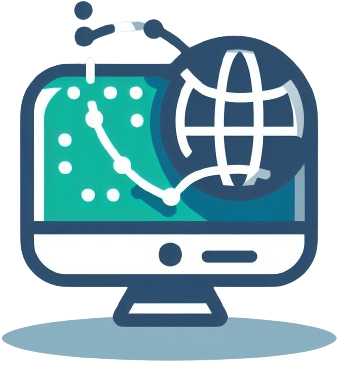¿Te has suscrito a una app que ya no necesitas y no sabes cómo desactivar la renovación automática? Entiendo que a veces estas opciones pueden resultar un poco difíciles de localizar. En cualquier caso, no te preocupes: te garantizo que lograr esta hazaña es bastante sencillo, aunque el procedimiento puede variar de una plataforma a otra y, en algunos casos, de una aplicación a otra.
En cualquier caso, si quieres, puedo arrojar algo de luz sobre el tema explicándote detalladamente cómo cancelar tu suscripción a la aplicación ; De hecho, en los siguientes párrafos de este tutorial te mostraré cómo cancelarlos en Android, iOS/iPadOS, Windows y macOS. Verás que, siguiendo mis instrucciones, no tendrás el más mínimo problema en conseguir tu objetivo.
Entonces dime: ¿estás listo para empezar? ¿Sí? ¡A lo grande! Tómate todo el tiempo que necesites para concentrarte en leer los siguientes capítulos y, lo que es más importante, intenta poner en práctica los «consejos» que te daré. ¡No me queda más que hacer que desearte feliz lectura y mucha suerte con todo!
Cómo cancelar la suscripción a la aplicación de Android
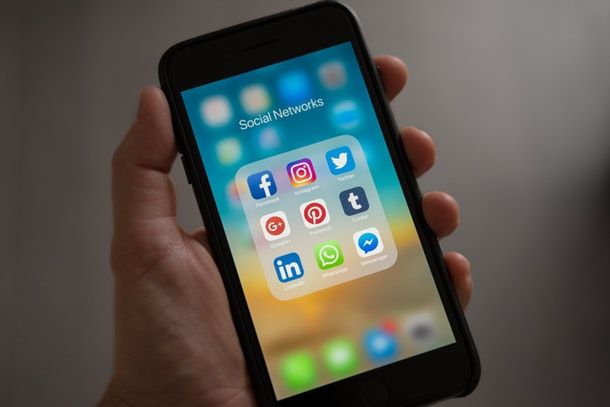
Vayamos directamente al corazón de este tutorial y echemos un vistazo más de cerca a cómo cancelar su suscripción a la aplicación de Android . El procedimiento a seguir es muy sencillo: basta con dirigirse a la sección correspondiente de la tienda multimedia de Google, identificar lo que desea desactivar y proceder a su eliminación mediante un botón específico.
Por lo tanto, para comenzar, inicie la aplicación Play Store presionando el ícono que representa el triángulo de color en la pantalla de inicio o en el cajón (donde se agrupan los íconos de todas las aplicaciones instaladas en el dispositivo) y, si es necesario, inicie sesión en tu cuenta de Google . Posteriormente, toque su foto de perfil ubicada en la esquina superior derecha de la pantalla y seleccione la redacción Pagos y suscripciones en el menú que aparece, luego seleccione la función Suscripciones en el siguiente paso.
Una vez hecho esto, presione sobre el nombre de la suscripción activa, presione sobre la redacción Cancelar suscripción ubicado en la parte inferior y, a través del menú ¿Por qué quieres cancelar? , indique el motivo por el que desea desactivar el servicio (por ejemplo, problemas técnicos , no uso lo suficiente el servicio , por motivos de coste, etc.). Finalmente, confirme su intención presionando los botones Continuar y luego Cancelar suscripción . ¡Misión cumplida! ¡La suscripción a la que te registraste se canceló exitosamente!
Alternativamente, si utiliza su PC con frecuencia , puede conectarse a través de su navegador favorito a la página de administración de su cuenta de Google , iniciando sesión con sus credenciales cuando sea necesario .
A continuación, presione el elemento Pagos y suscripciones ubicado en el menú del panel izquierdo, luego desplácese hacia abajo en la siguiente pantalla hasta encontrar la sección Suscripciones y haga clic allí en el servicio que desea cancelar o, si no lo ve de inmediato. , en la función Administrar suscripciones a continuación.
En el siguiente paso, confirme la selección presionando nuevamente sobre el servicio en cuestión, luego de lo cual, en la ventana que aparece, presione el texto Cancelar suscripción y, exactamente como se vio en los párrafos anteriores relacionados con Play Store, especifique el motivo. para su desactivación seleccionando una de las opciones proporcionadas. Finalmente, confirme su intención dos veces usando los botones correspondientes.
Sin embargo, hay que decir que el procedimiento que acabamos de describir permite cancelar únicamente las suscripciones pagadas a través de Google Play . En el caso de suscripciones que requieran otro tipo de pago , la desactivación de la renovación automática de la suscripción deberá realizarse desde la configuración de tu cuenta adjunta al servicio que deseas desactivar.
Si no sabe cómo hacerlo, puede resultarle útil realizar una búsqueda en línea , por ejemplo escribiendo las palabras clave «cómo cancelar la suscripción [nombre de la aplicación/servicio]» y siguiendo las instrucciones que encontrará en el sitio web oficial de la servicio en cuestión o las instrucciones que encuentres en mis artículos (si aparecen entre los resultados de búsqueda).
Cómo cancelar la suscripción a la aplicación de iPhone

Ahora, pasemos al lado de Apple y veamos cómo cancelar la suscripción a la aplicación en iPhone o iPad . Como te mostraré en detalle a continuación, puedes proceder de dos maneras: ir a la sección de suscripciones en la App Store o en los ajustes de iOS/iPadOS .
De todos modos, la solución más sencilla es visitar este enlace . Posteriormente, presione sobre el nombre de la suscripción a desactivar, seleccione el elemento Cancelar suscripción en la parte inferior de la pantalla y, finalmente, presione el botón Confirmar en el cuadro Confirmar cancelación , para completar la operación.
Si prefiere continuar por la ruta «manual» en la App Store , vaya a la tienda multimedia de Apple tocando el ícono A blanco sobre fondo azul ubicado en la pantalla de inicio y toque su foto de perfil ubicada en la esquina superior. la derecha. En la nueva pantalla que se abre, presione el elemento Suscripciones para ver las suscripciones activas.
Alternativamente, como se anticipó, puede proceder desde la aplicación Configuración del dispositivo tocando el ícono de ajustes en la pantalla de inicio y luego su nombre en la parte superior. En el siguiente paso, primero deberá seleccionar el elemento Suscripciones y luego seguir las mismas instrucciones dadas anteriormente.
Si no ha podido cancelar una suscripción mediante los procedimientos que acabamos de indicar, intente proceder directamente desde la aplicación relacionada con el servicio al que está suscrito o desde su sitio web oficial (normalmente debe ir a la configuración de su cuenta, en el sección dedicada a la gestión de su suscripción) y proceder desde allí).
En este sentido, para identificar el procedimiento exacto a seguir, haga una búsqueda en Internet escribiendo, por ejemplo, la frase «cómo cancelar la suscripción [nombre de la aplicación/servicio]» , luego siga las instrucciones que encontrará en el sitio web oficial del servicio. referido desea cancelar su suscripción o las instrucciones que encontrará en mis tutoriales publicados sobre el tema (donde estén disponibles).
Si quieres más aclaraciones sobre cómo ver las suscripciones activas en iPhone y cómo cancelarlas , te recomiendo que leas el artículo en profundidad que he dedicado íntegramente a este tema.
Cómo cancelar la suscripción a la aplicación de Windows
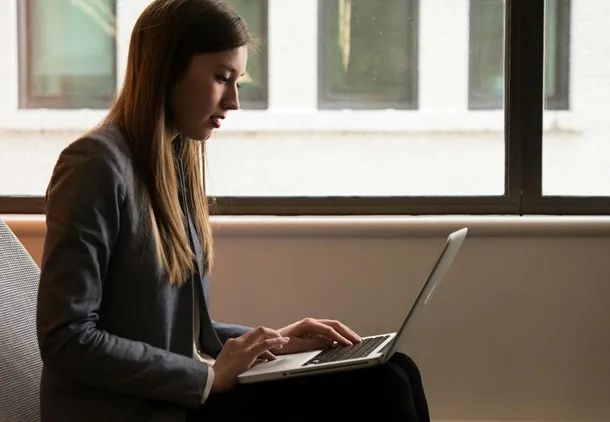
En cuanto a la cancelación de suscripciones a aplicaciones de Windows , sepa que, en el momento de redactar este artículo, Microsoft Store para Windows 10 y Windows 11 no ofrece la posibilidad de proceder en este sentido, lo que le obliga a actuar directamente desde los sitios web de los servicios que se ha suscrito.
Por lo tanto, como comprenderá, no puedo proporcionarle información sobre los procedimientos estándar a seguir: los pasos varían según el servicio que desee desactivar. Para ponerte un ejemplo práctico, si quieres desactivar tu suscripción a Microsoft 365 , primero debes acceder a esta página web y, si aún no lo has hecho, iniciar sesión en tu cuenta de Microsoft .
Una vez que haya iniciado sesión, haga clic en el elemento Administrar ubicado al lado de la suscripción activa a Office 365, presione el elemento correspondiente Cancelar suscripción allí y repita la misma operación en el siguiente paso para confirmar su intención de desactivar el servicio.
Para encontrar el procedimiento exacto a seguir con otros servicios de suscripción, le aconsejo que haga una búsqueda en Internet , escribiendo por ejemplo «cómo cancelar la suscripción [nombre de la aplicación/servicio]» y siguiendo las instrucciones que encontrará en el sitio web oficial del servicio que pretende desactivar, o consultando las instrucciones que encontrará en uno de mis tutoriales publicados sobre el tema (si está disponible para el servicio que está buscando).
Cómo cancelar la suscripción a la aplicación Mac
Tienes una Mac ? Bueno, debes saber que Mac App Store hace que sea extremadamente fácil administrar y desactivar suscripciones relacionadas con aplicaciones descargadas. Permítanme explicarles en detalle cómo proceder también en este caso específico.
Primero, abra Mac App Store haciendo clic en el ícono A blanco sobre un fondo azul claro en la barra Dock o Launchpad , luego presione su nombre en la esquina inferior izquierda de la ventana principal de Mac App Store y seleccione el elemento Configuración de cuenta ubicado en la parte superior derecha. Si se le solicita que lo haga, inicie sesión con su ID de Apple .
Por lo tanto, desplácese por la nueva ventana que se muestra hasta que vea el elemento Suscripciones , haga clic en la función Administrar al lado, luego presione el texto Editar ubicado al lado de la suscripción que le interesa, presione el botón Cancelar suscripción y listo.
Si lo prefiere, puede acceder a la misma página de administración de suscripciones que se acaba de ilustrar haciendo clic en este enlace o desde la aplicación Música ( iTunes , si usa una versión muy antigua de macOS), presionando el elemento Cuenta > Configuración de cuenta en el menú principal ubicado en lo alto.
¿Ha instalado aplicaciones que no están presentes en la Mac App Store y le gustaría saber cómo desactivar la suscripción para ellas? La respuesta es sencilla: actuar desde los sitios web oficiales de los distintos programas. En términos generales, debe acceder a la configuración de su cuenta, ir a la sección dedicada a administrar su suscripción y cancelarla usando el texto apropiado o el botón correspondiente.
Dado que el procedimiento varía de un programa a otro, no puedo ser más específico. Sin embargo, siempre puede intentar buscar en Internet la información que necesita, por ejemplo escribiendo la pregunta «cómo cancelar la suscripción [nombre de la aplicación/servicio]» en su motor de búsqueda favorito y luego siguiendo las instrucciones que se encuentran en el sitio web de la aplicación o en el sitio web de la aplicación. servicio que te interesa o, cuando esté disponible, siguiendo los pasos de los tutoriales que haya publicado sobre el tema.